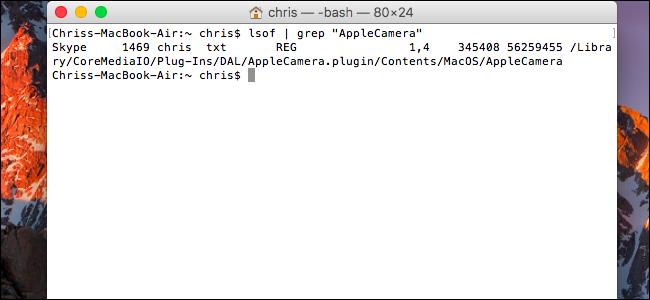Hackerii pot înregistra cu adevărat camera web în timpulMomente „private”, apoi te șantajează cu filmările? Această idee, din ultimul sezon al Oglinzii Negre, este îndrăgită de coșmar. Nu este de mirare că Mark Zuckerberg și directorul FBI, James Comey, și-au pus bandă pe camerele web.
V-am învățat cum să dezactivați camera web, darCe se întâmplă dacă mai doriți din când în când să-l utilizați? O aplicație Mac gratuită, numită Oversight, vă permite să știți când se utilizează camera dvs. web și microfonul, astfel încât să puteți împiedica aplicațiile neautorizate să facă acest lucru.
Pentru a fi complet clar, Supravegherea nu este agaranție. Hackerii pot dezactiva lumina verde care ar trebui să se aprindă atunci când camera dvs. web este activată, astfel încât, în mod ipotetic, nu există niciun motiv să nu poată lucra în cadrul software-ului precum Oversight. Singura metodă nepricepută este să dezactivați camera complet, cu bandă sau alte mijloace. Acestea fiind spuse, această aplicație este gratuită, fără șiruri atașate și provine de la Patrick Wardle. Este un expert de securitate consacrat pentru Mac, care a prezentat la conferințe de securitate, inclusiv BlackHat, DefCon, VirusBulletin, ShmooCon și CanSecWest.
Descărcați și instalați supravegherea
Mergeți la pagina principală Oversight și descărcați aplicația, care vine ca un instalator într-un fișier ZIP. Faceți clic pe arhivă pentru a o decupla.

Deschideți instalatorul, tastând parola când vi se solicită. Acest proces de instalare este simplu; trebuie doar să faceți clic pe butonul „Instalare”.

Aceasta va instala și lansa Oversight, ceea ce înseamnă că camera dvs. web și microfonul sunt acum monitorizate.
Cum să vă monitorizați utilizarea camerei web și a microfonului
Supravegherea se execută în principal în bara de meniu sub forma unei pictograme umbrelă. Faceți clic pe el pentru a afla starea actuală a camerei dvs. web și a microfonului.

Pentru a testa aplicația, mergeți mai departe și lansați orice program care utilizează camera dvs. web. Când aparatul foto este pornit, veți vedea o notificare de genul acesta.
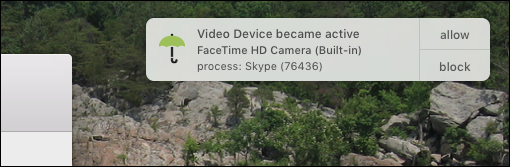
După cum vedeți, veți afla că camera dvs. web a fost activată și puteți vedea chiar și ce program îl folosește. Două butoane de pe notificare vă permit să permiteți sau să blocați utilizarea camerei web.
Dacă un program pe care nu îl recunoașteți îl utilizeazăwebcam, este probabil o idee bună să o blocați. Vă recomand, de asemenea, să rulați o scanare malware malware și să actualizați macOS, astfel încât să puteți obține cele mai recente actualizări XProtect.
Dacă o aplicație începe să folosească microfonul, Oversight vă va da o notificare și pentru asta. De exemplu, dacă lansați Siri pe Mac, veți vedea ceva care arată astfel:
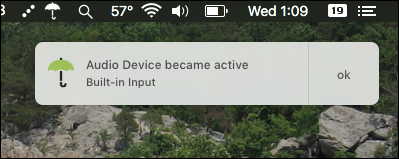
După ce ai terminat de vorbit, vei primi altulnotificare care spune că microfonul nu mai este utilizat. Din păcate, nu puteți afla ce aplicație folosește microfonul, dar cel puțin veți ști când sunteți înregistrat.
Și cam asta are toate aplicațiile. Nu există prea mult în calea preferințelor, așa că puteți vedea:
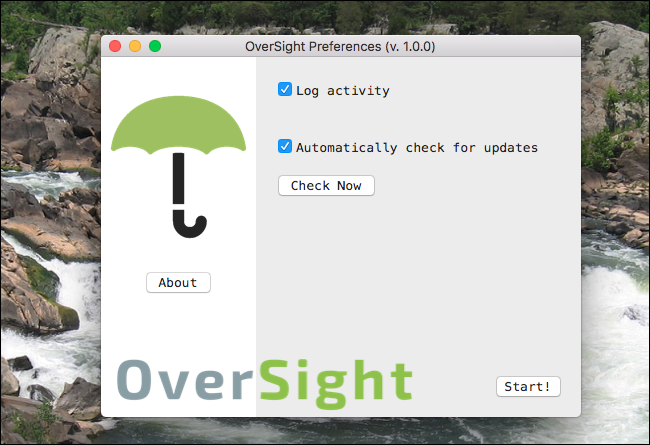
Practic, puteți comuta jurnalul și actualizările. Vă sugerez să continuați amândoi. Dacă sunteți curios, puteți găsi jurnalele accesând aplicații> Utilități> Consolă, apoi căutând Supraveghere.
Dacă vă preocupă camera în secretvă înregistrează, dar nu doriți să vă blocați camera în întregime, acesta este un compromis decent. Este simplu, nu mănâncă multă memorie și te ține la curent.